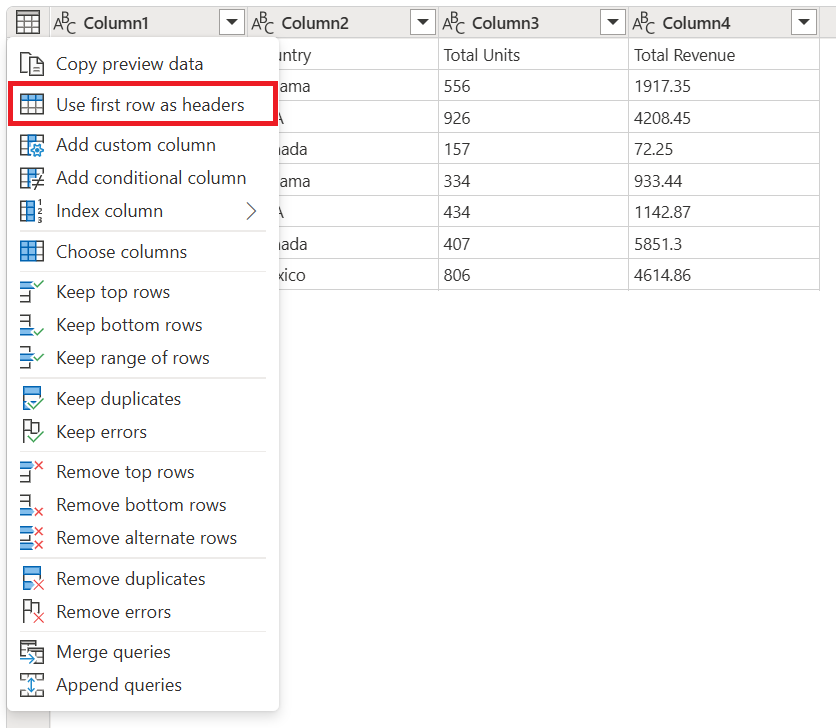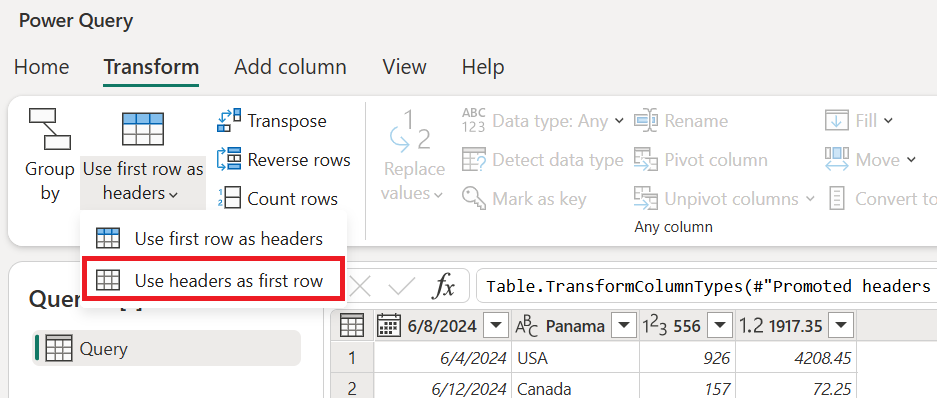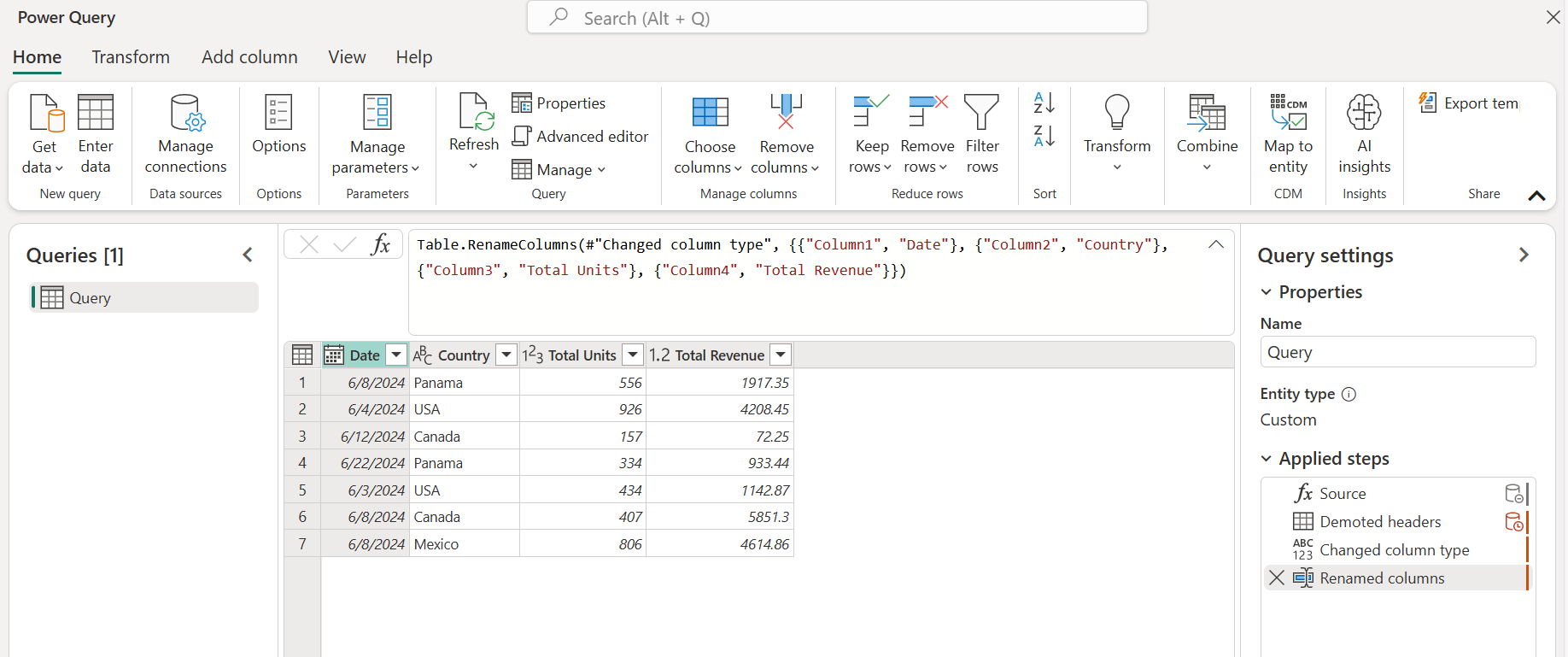提升或降级列标题
从文本文件等非结构化数据源创建新查询时,Power Query 会分析文件内容。 如果 Power Query 识别出第一行的不同模式,它将尝试将第一行数据提升为表的列标题。 不过,Power Query 可能无法百分之百地正确标识模式,因此本文介绍如何从行手动升级或降级列标题。
若要将行提升为列标题
在以下示例中,Power Query 无法确定表的列标题,因为该表的前三行包含一组标题行。 表的实际列标题包含在第 5 行中。
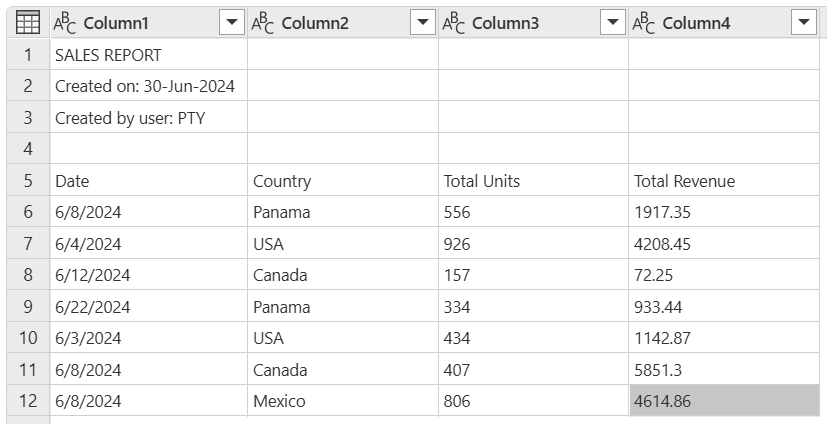
表的列(Column1、Column2、Column3 和 Column4)的屏幕截图,都设置为文本数据类型,其中四行顶部有标题,第 5 行包含列标题,底部有七行数据。
在提升标题之前,需要删除表的前四行。 为此,请选择预览窗口左上角的表菜单,然后选择删除顶行。
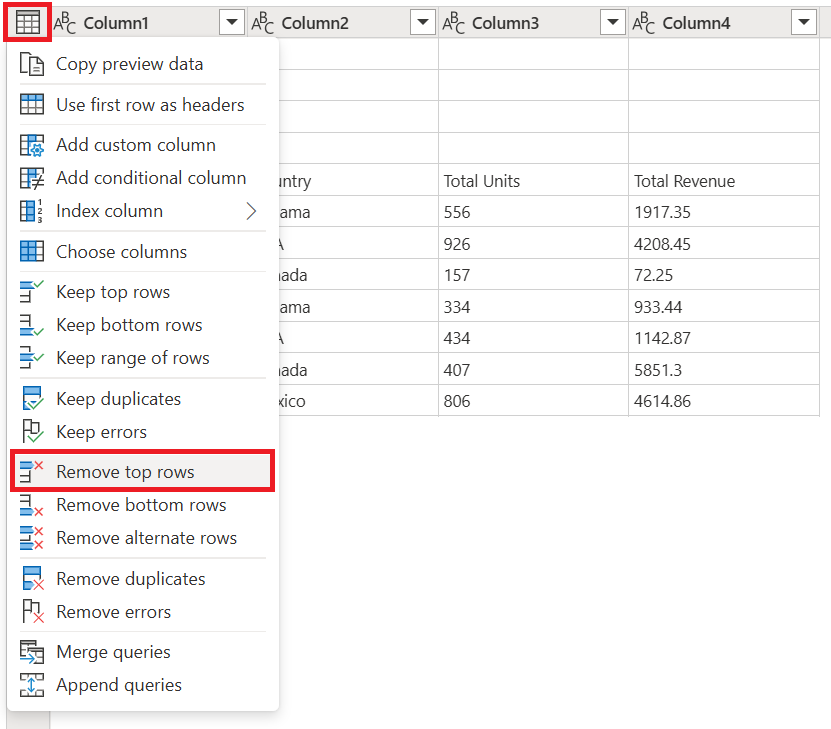
在“删除顶行”窗口中,在“行数”框中输入 4。
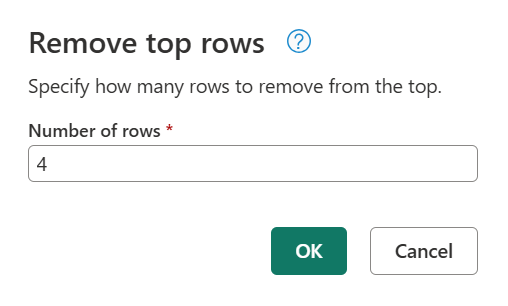
注意
若要详细了解“删除前几行”和其他表操作,请转到“按行位置筛选”。
该操作的结果会将标题保留为表的第一行。
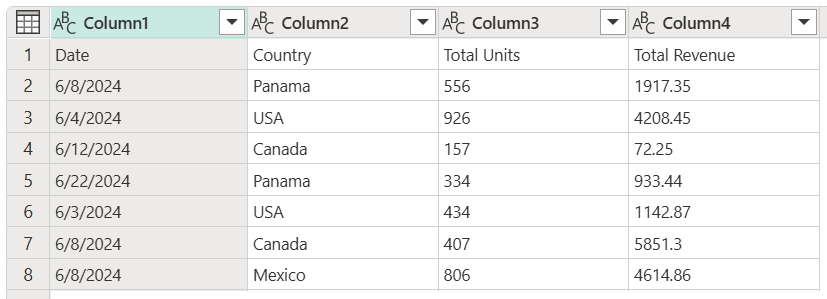
提升标题操作的位置
在此处,可以在多个位置选择提升标题操作:
执行提升标题操作后,表如下图所示。
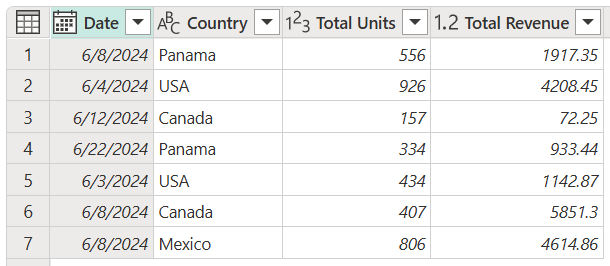
带有日期、国家/地区、单位总数和总收入列标题以及七行数据的表。 日期列标题具有日期数据类型,国家/地区列标题具有文本数据类型,“单位总数”列标题具有整数数据类型,“总收入”列标题具有小数数据类型。
注意
表列名称必须唯一。 如果要提升为标题行的行包含相同文本字符串的多个实例,Power Query 将在每个不唯一的文本字符串前添加一个数字后缀,并在数字后缀前加上一个点,从而消除列标题的歧义。
将列标题降级为行
在以下示例中,列标题不正确;它们实际上是表数据的一部分。 你需要将标题降级为表行的一部分。
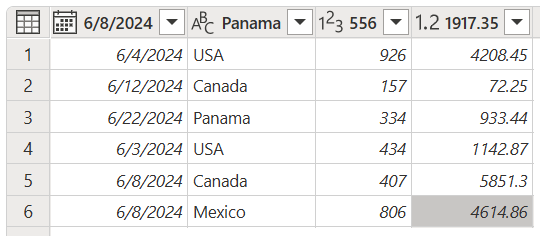
降级标题操作的位置
可以在多个位置选择降级标题操作:
执行此操作后,表将如下图所示。
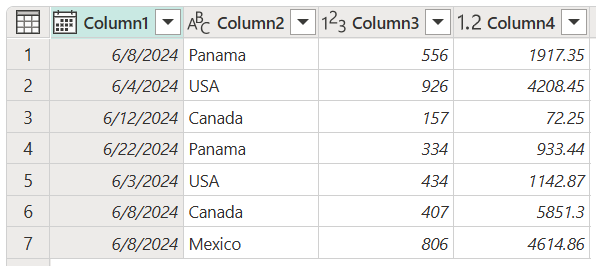
最后一步,选择每个列并为其输入新名称。 最终结果如下图所示。